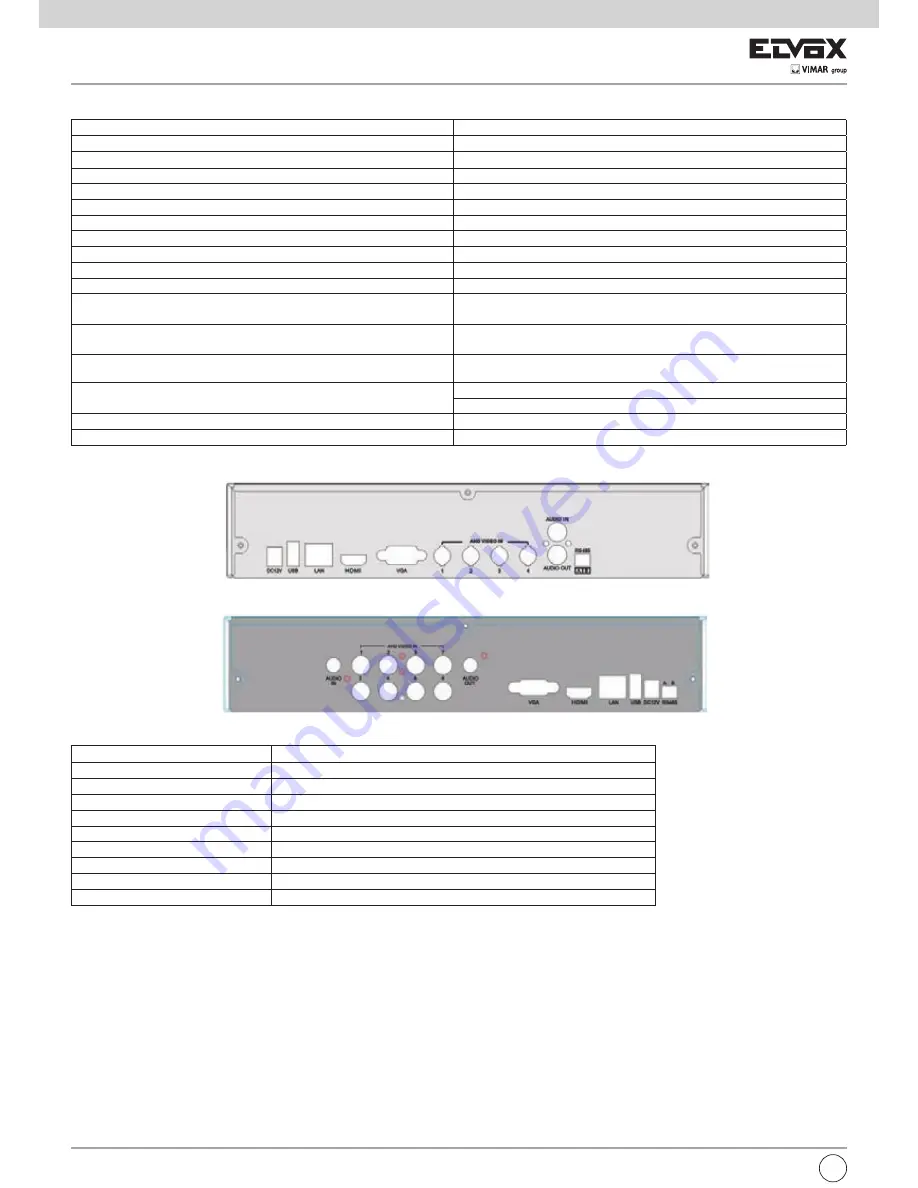
2
I
2.3 Pannello posteriore
Front panel II
Nome
Descrizione
AUDIO IN
Ingresso audio 1-CH
VIDEO IN
Ingresso AHD video 4CH - 8CH
AUDIO OUT
1 CH Uscita audio, collegare agli altoparlanti
Porta VGA
Uscita VGA, collegamento al monitor
Porta HDMI
Porta HDMI .Collegamen
to al dispositivo di visualizzazione ad
alta definizione
Porta LAN
Porta di rete
Porta
USB
Collegamento al m
ouse USB o a dispositivi USB esterni
DC 12V
Ingresso alimentazione
12V dc
RS485
Collegamento a telecamera speed dome o tastiera
A per TX+; B per TX-
Nome
Descrizione
Spia di alimentazi
one
Spia di alimentazione, quando è collegata la luce è blu.
S
pia HDD
La luce diventa blu durante la lettura/scrittura su HDD.
Spia rete
La luce
diventa blu quando è attivo l'accesso al
la rete.
Spia backup
La luce diventa blu durante il backup di
file e dati.
Spia rip
roduzione
La luce diventa blu durante la riproduzione dei video.
Spia REC
La luce diventa blu durante la registrazione.
Pulsante di registrazione
Consente di attivare manualmente la registrazione.
Pulsante di riproduzione
Conse
nte di accedere all'interfaccia di ripro
duzione.
Pulsante REW
Tasto Indietro
Pulsante FF
Avanti veloce
Pulsante MENU/+
1. Consente di accedere al menu.
2. Aumenta i valori dur
ante la configurazio
ne
Pulsante BACKUP/-
1. Diminuisce i valor
i durante la configu
razione.
2. Consente di accedere al modo backup.
Pulsante STOP/ESC
1. Esce dal mod
o riproduzione.
2.
Esce dalla schermata
o dallo stato corrente.
Pulsante di direzione/multischermo
Cambia direzione per selezionare gli elementi.
Cambia il modo di visualizzazione schermo a 1/4/9/16 canali.
Pulsante Enter
Co
nferma la selezione.
USB
Connettersi al mouse USB, o un dispositivo di memorizzazione USB
Fig. 1 4-ch
Collegamento telecamere AHD e Analogiche (CVBS) a DVR AHD:
È possibile collegare contemporaneamente telecamere AHD e telecamere Analogiche (CVBS), allo stesso DVR AHD rispettando questa semplice procedura:
Gli ingressi del DVR sono gestiti a coppie 1 – 2, 3 – 4, 5 - 6, 7 – 8 ecc. (vedi Fig. 1 e 2) e le coppie di canali si configurano in AHD oppure CVBS a seconda
della tecnologia della prima telecamera che viene collegata.
Per esempio, collegando una telecamera AHD nell’ingresso 1 è possibile collegare nel canale 2 solo una telecamera AHD, oppure, collegando una teleca
-
mera CVBS nell’ingresso 1 è possibile collegare nel canale 2 solo una telecamera CVBS.
Analogamente se si collega una telecamera analogica CVBS nel canale 3 è possibile collegare una telecamera analogica CVBS nel canale 4, oppure se si
collega una telecamera AHD nel canale 3 è possibile collegare una telecamera AHD nel canale 4.
Di seguito alcuni esempi di possibili configurazioni:
• CH1, CH2, CH3, CH4: tutte telecamere AHD
• CH1, CH2, CH3, CH4: Tutte telecamere CVBS
• CH1, CH2: 2 telecamere AHD
CH3, CH4: 2 telecamere CVBS
• CH1, CH2: 2 telecamere CVBS
CH3, CH4: 2 telecamere AHD
Fig. 2 8-ch





































